Microsoft Word adalah perangkat lunak pengolah kata yang sangat serbaguna, dan tabel adalah salah satu fitur penting yang memungkinkan kita untuk menyajikan data dan informasi dengan terstruktur dan mudah dibaca. Seringkali, tabel yang kita buat di Word perlu disesuaikan ukurannya agar sesuai dengan kebutuhan dan estetika dokumen. Artikel ini akan membahas secara mendalam berbagai cara untuk memperbesar tabel di Word, mulai dari metode dasar hingga teknik lanjutan, serta tips dan trik untuk memastikan tabel Anda terlihat profesional dan optimal.
Mengapa Memperbesar Tabel di Word Penting?
Sebelum kita masuk ke dalam metode-metode praktis, penting untuk memahami mengapa memperbesar tabel di Word menjadi penting:
- Keterbacaan: Tabel yang terlalu kecil mungkin sulit dibaca, terutama jika berisi banyak data atau teks yang panjang. Memperbesar tabel dapat meningkatkan keterbacaan secara signifikan.
- Visual Appeal: Ukuran tabel yang proporsional dengan konten dan tata letak dokumen secara keseluruhan akan meningkatkan estetika visual dokumen Anda. Tabel yang terlalu kecil atau terlalu besar dapat terlihat aneh dan mengganggu.
- Penyesuaian Konten: Terkadang, kita perlu memperbesar tabel untuk mengakomodasi konten yang lebih banyak, seperti teks yang lebih panjang, gambar, atau diagram.
- Fokus Pembaca: Tabel yang lebih besar dapat menarik perhatian pembaca dan menyoroti informasi penting.
- Konsistensi: Memastikan semua tabel dalam dokumen memiliki ukuran yang konsisten akan memberikan kesan profesional dan terorganisir.
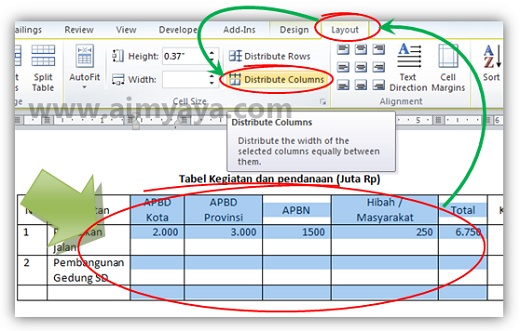
Metode Dasar untuk Memperbesar Tabel di Word
Berikut adalah beberapa metode dasar yang paling umum digunakan untuk memperbesar tabel di Word:
-
Menggunakan Mouse (Drag and Drop):
- Memperbesar Seluruh Tabel:
- Arahkan kursor mouse ke sudut kanan bawah tabel hingga kursor berubah menjadi panah diagonal ganda.
- Klik dan tahan tombol kiri mouse.
- Seret mouse ke arah yang diinginkan (ke bawah dan ke kanan untuk memperbesar, ke atas dan ke kiri untuk memperkecil) hingga tabel mencapai ukuran yang diinginkan.
- Lepaskan tombol mouse.
- Memperbesar Kolom:
- Arahkan kursor mouse ke garis batas antara dua kolom hingga kursor berubah menjadi garis vertikal ganda dengan panah horizontal.
- Klik dan tahan tombol kiri mouse.
- Seret mouse ke kiri atau ke kanan untuk menyesuaikan lebar kolom.
- Lepaskan tombol mouse.
- Memperbesar Baris:
- Arahkan kursor mouse ke garis batas antara dua baris hingga kursor berubah menjadi garis horizontal ganda dengan panah vertikal.
- Klik dan tahan tombol kiri mouse.
- Seret mouse ke atas atau ke bawah untuk menyesuaikan tinggi baris.
- Lepaskan tombol mouse.
- Memperbesar Seluruh Tabel:
-
Menggunakan Tab "Layout" (Table Tools):
- Klik di dalam tabel untuk mengaktifkan tab "Table Tools" di Ribbon (menu di bagian atas layar).
- Pilih tab "Layout".
- Di grup "Cell Size", Anda akan menemukan opsi untuk menyesuaikan tinggi dan lebar sel (baris dan kolom):
- Height: Masukkan nilai numerik yang diinginkan untuk tinggi baris dalam inci atau sentimeter.
- Width: Masukkan nilai numerik yang diinginkan untuk lebar kolom dalam inci atau sentimeter.
- AutoFit: Klik tombol "AutoFit" untuk memilih opsi berikut:
- AutoFit Contents: Secara otomatis menyesuaikan lebar kolom agar sesuai dengan konten di dalamnya.
- AutoFit Window: Secara otomatis menyesuaikan lebar tabel agar sesuai dengan lebar jendela Word.
- Fixed Column Width: Mempertahankan lebar kolom yang telah Anda atur, bahkan jika konten di dalamnya melebihi lebar tersebut.
Metode Lanjutan untuk Memperbesar Tabel di Word
Selain metode dasar, ada beberapa metode lanjutan yang dapat memberikan kontrol yang lebih presisi dan fleksibel dalam memperbesar tabel di Word:
-
Menggunakan "Table Properties":
- Klik di dalam tabel.
- Klik kanan (right-click) di dalam tabel.
- Pilih "Table Properties" dari menu konteks.
- Jendela "Table Properties" akan muncul. Di sini, Anda dapat menyesuaikan berbagai aspek tabel, termasuk:
- Table Tab:
- Size: Atur lebar tabel secara keseluruhan, baik dalam persentase lebar jendela atau dalam ukuran absolut (inci atau sentimeter).
- Alignment: Tentukan posisi tabel di halaman (Left, Center, Right).
- Row Tab:
- Specify Height: Atur tinggi baris secara spesifik. Anda dapat memilih "At least" untuk memastikan baris cukup tinggi untuk menampung konten, atau "Exactly" untuk mengatur tinggi baris dengan presisi.
- Column Tab:
- Specify Width: Atur lebar kolom secara spesifik.
- Cell Tab:
- Size: Atur lebar dan tinggi sel secara individual.
- Vertical Alignment: Tentukan posisi vertikal teks di dalam sel (Top, Center, Bottom).
- Table Tab:
-
Menggunakan Styles:
- Styles memungkinkan Anda untuk menyimpan format tabel dan menerapkannya ke tabel lain dengan mudah, memastikan konsistensi di seluruh dokumen.
- Membuat Style Tabel:
- Format tabel sesuai dengan ukuran dan tampilan yang Anda inginkan.
- Klik di dalam tabel.
- Pada tab "Design" (Table Tools), klik tombol "More" di grup "Table Styles".
- Pilih "New Table Style".
- Beri nama style Anda.
- Pilih format yang ingin Anda terapkan (misalnya, lebar kolom, tinggi baris, font, warna, dll.).
- Klik "OK".
- Menerapkan Style Tabel:
- Klik di dalam tabel yang ingin Anda format.
- Pada tab "Design" (Table Tools), pilih style yang Anda buat dari galeri "Table Styles".
-
Menggunakan VBA Macro:
- Untuk tugas-tugas yang lebih kompleks atau otomatisasi, Anda dapat menggunakan VBA macro untuk memperbesar tabel. Contohnya:
Sub ResizeTable() Dim tbl As Table Set tbl = Selection.Tables(1) ' Mengasumsikan tabel pertama dalam seleksi ' Mengatur lebar kolom menjadi 2 inci Dim col As Column For Each col In tbl.Columns col.Width = InchesToPoints(2) Next col ' Mengatur tinggi baris menjadi 0.5 inci Dim row As Row For Each row In tbl.Rows row.HeightRule = wdRowHeightAtLeast ' Penting untuk memastikan tinggi minimum row.Height = InchesToPoints(0.5) Next row End Sub- Cara Menggunakan Macro:
- Tekan Alt + F11 untuk membuka VBA Editor.
- Di VBA Editor, klik Insert > Module.
- Salin dan tempel kode macro di atas ke dalam module.
- Ubah nilai lebar kolom dan tinggi baris sesuai kebutuhan Anda.
- Tutup VBA Editor.
- Di Word, pilih tabel yang ingin Anda ubah ukurannya.
- Tekan Alt + F8 untuk membuka dialog "Macro".
- Pilih macro "ResizeTable" dan klik "Run".
Tips dan Trik untuk Memperbesar Tabel di Word dengan Efektif
- Pertimbangkan Konten: Pastikan ukuran tabel sesuai dengan jumlah dan jenis konten yang ada di dalamnya. Hindari memperbesar tabel secara berlebihan jika hanya berisi sedikit data.
- Gunakan AutoFit dengan Bijak: Opsi "AutoFit Contents" sangat berguna untuk menyesuaikan lebar kolom secara otomatis, tetapi perhatikan bahwa ini dapat menyebabkan beberapa kolom menjadi sangat lebar dan yang lain sangat sempit.
- Konsistensi adalah Kunci: Usahakan untuk menggunakan ukuran dan format yang konsisten untuk semua tabel dalam dokumen Anda. Gunakan Styles untuk mempermudah proses ini.
- Perhatikan Margin Halaman: Pastikan tabel tidak melebihi margin halaman. Anda mungkin perlu menyesuaikan margin atau mengurangi lebar kolom jika tabel terlalu lebar.
- Gunakan "Distribute Columns Evenly": Jika Anda memiliki beberapa kolom yang lebar dan beberapa yang sempit, gunakan opsi "Distribute Columns Evenly" (di tab "Layout") untuk mendistribusikan lebar secara merata di antara kolom-kolom tersebut.
- Gunakan "Distribute Rows Evenly": Sama seperti kolom, Anda dapat menggunakan "Distribute Rows Evenly" untuk mendistribusikan tinggi secara merata di antara baris-baris dalam tabel.
- Ukur dengan Tepat: Jika Anda membutuhkan ukuran yang sangat presisi, gunakan opsi "Table Properties" dan masukkan nilai numerik yang tepat untuk lebar kolom dan tinggi baris.
- Eksperimen: Jangan takut untuk bereksperimen dengan berbagai metode dan pengaturan untuk menemukan kombinasi yang paling sesuai dengan kebutuhan Anda.
Kesimpulan
Memperbesar tabel di Word adalah keterampilan penting untuk membuat dokumen yang profesional dan mudah dibaca. Dengan memahami berbagai metode yang telah dibahas dalam artikel ini, Anda dapat menyesuaikan ukuran tabel Anda dengan presisi dan fleksibilitas, memastikan bahwa tabel Anda terlihat optimal dan menyampaikan informasi dengan efektif. Ingatlah untuk selalu mempertimbangkan konten, tata letak dokumen, dan konsistensi saat memperbesar tabel, dan jangan ragu untuk menggunakan fitur-fitur canggih seperti Styles dan VBA macro untuk tugas-tugas yang lebih kompleks. Dengan latihan dan eksperimen, Anda akan menjadi ahli dalam memperbesar tabel di Word dan menciptakan dokumen yang luar biasa.

Tinggalkan Balasan